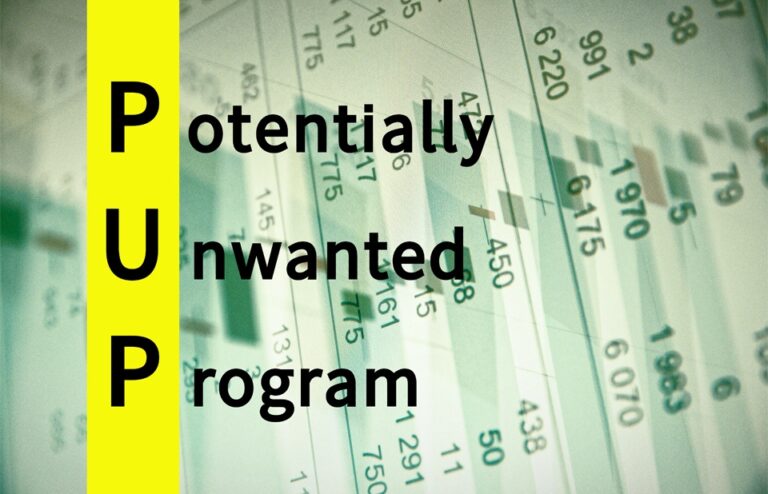Способы исправления ошибки «Safari не удается открыть страницу» на Mac – SoftwareTested
Safari претерпел одну из самых серьезных изменений, когда была представлена macOS Big Sur. Как встроенный браузер для Mac, Safari стал намного быстрее и гибче в плане расширений. Это улучшение позволило браузеру конкурировать с некоторыми основными браузерами, такими как Chrome и Firefox.
Однако пробовали ли вы открыть веб-страницу только для того, чтобы получить сообщение об ошибке «Safari не удается открыть страницу» на Mac? Это сообщение об ошибке обычно не позволяет вам просматривать нужный веб-сайт, потому что страница вообще не загружается.
Существуют различные причины, по которым вы видите эту ошибку, от таких тривиальных, как неправильный URL-адрес, до сложных проблем с прокси-сервером. Итак, если вы вдруг видите ошибку Safari «Safari не удается открыть страницу» при попытке просмотреть страницу, эта статья должна помочь вам успешно получить к ней доступ и устранить эту ошибку Mac.
Что нужно знать об ошибке Mac «Safari не удается открыть страницу»
Ошибка «Safari не удается открыть страницу» на Mac — не новая проблема. Он существует с тех пор, как Safari был представлен еще в 2003 году.
Вы также столкнетесь с различными сообщениями об ошибках, такими как:
- Safari не может открыть страницу, потому что не может установить безопасное соединение с сервером.
- Safari не может открыть страницу, потому что сервер неожиданно разорвал соединение. Иногда это происходит, когда сервер занят. Подождите несколько минут, а затем повторите попытку.
- Safari не может открыть страницу. Ошибка: «неизвестная ошибка» (NSURLErrorDomain:-1)
- Safari не может открыть страницу. Ошибка: «Операция не может быть завершена».
- Safari не может открыть страницу, потому что сервер перестал отвечать.
- Safari не может открыть страницу, потому что адрес недействителен.
- Safari не может открыть страницу, потому что сертификат недействителен или просрочен.
Существует много вариантов этого сообщения об ошибке, но конечный результат один и тот же: вы не сможете получить доступ к веб-странице, которую хотите посетить.
Вы можете подумать: «Ну и что? Это не имеет большого значения, потому что я всегда могу найти другую веб-страницу для доступа к нужной мне информации». Однако что, если это произойдет с вашим веб-сайтом онлайн-банкинга или формой, которую вы пытаетесь заполнить? Это будет огромной проблемой.
Что вызывает ошибку Safari «Safari не может открыть страницу»?
Как упоминалось ранее, существуют различные причины, по которым вы не можете открыть веб-страницу в Safari, и вот их список:
Неправильный адрес
Если вы пытаетесь получить доступ к URL-адресу, который не является полным, написан с ошибкой или содержит ошибку, появится это сообщение об ошибке. Вам нужно дважды проверить URL-адрес, чтобы убедиться, что вы вводите правильный адрес.
Поврежденный кэш
Кэш — это временное хранилище, в котором сохраняется информация о посещенных вами веб-сайтах. Safari использует этот кэш для быстрой загрузки ваших веб-сайтов. Когда кеш поврежден, это может вызвать проблемы в вашем браузере.
Неправильные настройки DNS
Серверы доменных имен или DNS обычно правильно работают с вашим интернет-провайдером, чтобы предоставить вам веб-сайт, который вы хотите посетить. Однако, если есть какие-либо проблемы с вашими настройками DNS, вы не сможете подключиться к Интернету и посетить нужный URL-адрес.
Проблемы с сетевым подключением
Любые проблемы с вашим подключением к Интернету, будь то медленное или нестабильное, приведут к тому, что вы получите сообщение об ошибке «Safari не удается открыть страницу» на Mac.
Глюки сафари
Иногда Safari дает сбой из-за временной ошибки или сбоя в системе. Единственное решение этой проблемы — перезапустить браузер Safari.
Ограниченное VPN-подключение
Ты с помощью VPN для доступа к веб-сайтам, недоступным в вашем регионе? Если это так, администратор веб-сайта мог обнаружить это и автоматически заблокировать вам доступ к веб-сайту.
Как устранить ошибку Mac «Safari не может открыть страницу»
Исправление № 1: проверьте подключение к Интернету
Первое, что вам нужно сделать, это проверить подключение к Интернету и убедиться, что оно активно и включено. Это относится не только к вашему Mac, но и к другим устройствам, использующим Safari, включая iPhone и iPad.
Если ваше устройство не подключено к Интернету или у вас плохой сигнал Wi-Fi, появление ошибки Safari «Safari не удается открыть страницу» неудивительно. Вы также заметите, что эта проблема возникает независимо от того, какой URL вы посещаете.
Убедитесь, что ваше интернет-соединение активно и работает, открыв другие службы, такие как Mail, Skype или другие браузеры. Если ваше подключение к Интернету не работает, переключение на другую сеть или подключение по кабелю легко устранит эту ошибку.
Исправление № 2: проверьте URL-адрес
Если вы вводите веб-адрес с изображения или копируете его из неактивного приложения, дважды проверьте правописание и другие элементы веб-адреса. Одна лишняя точка или опечатка предотвратят загрузку веб-страницы. Итак, вы должны убедиться, что в URL-адресе нет ошибки. Было бы лучше, если бы вы могли скопировать и вставить URL-адрес в адресную строку, а не вводить его вручную.
Исправление № 3: перезагрузите веб-страницу
Если ошибка вызвана временным сбоем в Safari, обновление веб-страницы должно помочь. Это в том случае, если соединение было прервано по тем или иным причинам.
Чтобы перезагрузить страницу, просто нажмите кнопку обновления, которая выглядит как круглая стрелка, расположенная рядом с адресной строкой URL. Вы также можете выполнить принудительное обновление без кеша, удерживая кнопку Option на клавиатуре.
Исправление № 4: перезагрузить Safari
Если перезагрузка веб-страницы не работает, вам следует полностью закрыть Safari, а затем перезапустить его, чтобы проверить, можете ли вы теперь получить доступ к URL-адресу.
Исправление № 5: измените настройки DNS
Если у вас возникли проблемы с DNS-серверами вашего интернет-провайдера, вы можете вместо этого использовать общедоступный DNS. Лучше всего использовать DNS-серверы Google.
Сделать это:
- Перейдите в меню Apple > «Системные настройки».
- Выберите «Сеть» > «Дополнительно».
- Нажмите на вкладку DNS вверху.
- Нажмите кнопку +, чтобы добавить новый DNS-сервер.
- Добавьте значение для DNS-сервера Google (8.8.8.8 и 8.8.4.4).
- Нажмите OK > Применить.
- Перезагрузите Safari и повторите попытку.
Исправление № 6: удаление кеша браузера и данных сайта
Старые кэшированные данные в вашем браузере Safari иногда могут препятствовать доступу к определенным веб-сайтам. Более того, это может вызвать ошибку «Safari не удается открыть страницу» на Mac. Вам необходимо удалить кеш браузера и данные сайта, чтобы решить эту проблему.
Чтобы очистить данные браузера на Mac, нажмите «Safari» в верхнем меню, затем выберите «Настройки» > «Конфиденциальность» > «Удалить все данные веб-сайтов». Подтвердите, что хотите удалить данные веб-сайта. Помните, что очистка кешей, файлов cookie и данных веб-сайтов в Safari означает, что вам придется снова входить в систему на веб-сайтах, которые вы ранее посещали.
Это также помогает очистить старые файлы кеша на вашем Mac с помощью приложения для восстановления Mac. Этот инструмент помогает избавиться от ненужных файлов, которые могут мешать работе ваших приложений, таких как Safari.
Исправление № 7: обновить Safari
Другая причина, по которой у вас могут возникнуть проблемы с доступом к определенным веб-сайтам, заключается в том, что ваша версия Safari устарела. Проверьте наличие доступных обновлений Safari в Mac App Store и установите их на свой Mac.
Резюме
Ошибка Safari «Safari не удается открыть страницу» — очень распространенная проблема, с которой сталкиваются пользователи Safari на Mac. Однако приведенные выше исправления должны помочь вам быстро решить эту проблему. Если они вообще не работают, вы можете использовать другой браузер и посмотреть, успешно ли загружается веб-страница, к которой вы пытаетесь получить доступ.
Продолжить чтение